![]()
Столкнулся с забавной ситуацией – не получается штатными средствами из настроек аккаунта Google удалить старые аватарки. Их уже накопилась целая куча за несколько лет и проблема в том, что при установке нового аватара, Гугл как-то своеобразно его кеширует, бывает такое, что в аккаунте аватарку поменял, а она в приложениях почты, календаре и других сервисах Гугл осталась старой. Тут я и решил удалить старые аватары, но оказалось, что на данный момент – это неочевидная задача.
В общем, для всех, кто хочет сменить аватар в Google, YouTube, Gmail и других сервисах этой компании предлагаю решение, которое сработало у меня.
Для начала добавлю, что Гугл обновляет измененный аватар не моментально, бывает до нескольких дней после изменения в настройках.
Как я решил задачу с заменой аватара в Google
Для начала я решил удалить все старые аватарки, а потом загрузить одну новую, чтобы ее сделать главной. Вся соль в том, как удалить старые автаркии. Для этого надо сделать следующее:
1) Войти в свой аккаунт Гугл в браузере.
2) Перейти по этой ссылке https://get.google.com/u/0/albumarchive
3) Как видно из адреса, это главный архив альбомов в Гугл. Доступа к этому архиву из настроек аккаунта я не нашел.
![]()
4) Далее заходим в «Profile Photos» (Фото профиля) и удаляем лишние старые картинки.
5) После этого загружаем и устанавливаем новый аватар – через стандартные настройки аккаунта Гугл (ссылку ниже еще дам).
6) Ждем примерно сутки, пока Гугл везде прокеширует картинку. У меня все ок. Фотка обновилась во всех сервисах Гугл и на телефоне.
Еще полезная ссылка для установки аватара Google через стандартные настройки профиля https://aboutme.google.com
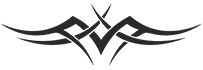
Если мысли в этой заметке вам понравились, то будет классно:
🙂 Если вы оставите комментарий ниже – что вам понравилось, что не понравилось, какие вопросы есть? Мне будет приятно почитать🙂 Если захотите поделиться ссылкой на эту заметку у себя в соц. сетях, то ниже есть кнопки, при помощи которых можно легко это сделать

Спасибо!!!! Как я за**лся это искать. СПАСИБО!!!
Я тоже) Вот и решил поделиться 🙂
спасибо!
Спасибо! Супер лайфхак
Рад, что понравилось 🙂
Спасибо…Смогла удалить старые фотки
Спасибо. Всё получилось…
Рад был помочь 🙂
Огрооомное спасибо! Я уж думала, что фотография прилепилась к аккаунту навечно
Я тоже, но не тут-то было 🙂
А как её просто удалить? Без добавления новой
Нужно остановиться на пункте 4 этой инструкции
спасибо! Полезная статья!
спасибо)
Спасибо бро, выручил
Я рад 🙂
спасибо, помогли) пол дня сражалась
Поздравляю! Чем тяжелее победа — тем слаще кайф! 🙂
Спасибо большое. Очень полезная информация.
Не помогло! Удалила аватарку но она стоит
Иногда Гугл сутки обновляет аватарку, по неизвестным причинам. Или может в настройках самого профиля осталась еще?
Спасибо большое, Василий!
Рад был помочь, Супермен! 🙂
Спасибо огромное, выручили!
Классно! Спасибо за обратную связь! Для этого и затеял эту тему 🙂
Спасибо, сам гугл выдает первой строкой ) Сам не осилил, 10 минут бодался, потом стал гуглить.
Главное – настойчивость и не сдаваться! 🙂
Спасибо большое, Василий! Очень полезная информация.
Всё получилось!
Классно! Спасибо за комментарий, мне приятно 🙂
Дякую
За инфу по фоткам респект.
Ещё столкнулся с такой лажей: приложение на Андроиде Adobe reader использует старое имя пользователя из аккаунта Google. Хотя имя я уже менял. Выглядит так: было имя в аккаунте Google — Вася, поменял, стало — Петя. Все приложения видят — Петя. А вот Adobe reader видит — Вася. Может в аккаунте Google где-то хранятся старые имена?
На сталкивался с таким, может со временем имя проиндексируется и обновится. Хотя, судя по описанию проблемы дело в Adobe, может там пошаманить, выйти/зайти
у меня не выходит перейти по этой ссылке
У меня переходит и сейчас, видимо у вас не введен логин пароль в Гугл или еще что-то
Вы будете смеяться, но Ваша статья до сих пор не утратила актуальность !
этот долбанный гугл в этой части вообще неуправляемый !
я не баловался с аватарками, но когда это реально потребовалось, то только с помощью Вашей статьи я смог избавиться от старой и поставить новую.
время от времени я задумываюсь: зачем они это делают?
или не следует усложнять, и это все — результат раздолбайства?
Спасибо за интересный развернутый комментарий 🙂
Рад что статья помогла!
Наверно, у Гугла много важных инновационных задач и нет времени отвлекаться на переделывание этой странной механики с аватарками 🙂
у меня в самом профиле фото изменилось ,а когда выхожу назад в поисковую страницу то там старое фото
Возможно, если так оставить, то в течение суток изменится везде? Гугл не сразу индексировал это раньше, возможно сейчас также
Ну или у вас кэш браузера может быть не обновился, можно попробовать Ctrl + F5 нажать
У меня раньше менялось везде в течение суток
ПОДСКАЖИТЕ ПОЖАЛУЙСТА когда захожу в главное меню аккаунта там фото сменилось, но выхожу назад на поисковую страницу а там старое.